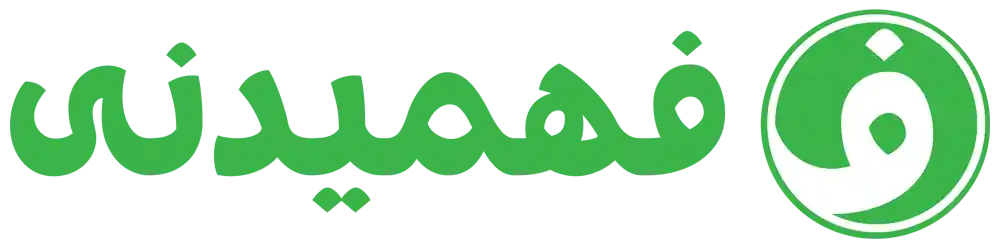آموزش رایگان صفر تا صد کاتلین (Kotlin) به زبان ساده
-
معرفی کاتلین
-
شروع کار با Kotlin
-
سینتکس (Syntax) در Kotlin
-
چاپ خروجی در Kotlin
-
کامنتها در Kotlin
-
متغیرها در Kotlin
-
انواع داده در Kotlin
-
اپراتورها در Kotlin
-
همه چیز درباره رشتهها (Strings) در Kotlin
-
همهچیز دربارهی Boolean در Kotlin
-
شرطها در Kotlin: if ... else
-
آشنایی با when در Kotlin
-
حلقههای While در Kotlin
-
دستورات Break و Continue در Kotlin
-
آرایهها در Kotlin
-
حلقه for در Kotlin
-
محدودهها (Ranges) در Kotlin
-
توابع در Kotlin
-
برنامهنویسی شیءگرا در Kotlin
-
کلاسها و اشیاء در Kotlin
-
کانستراکتور (Constructor) در Kotlin
-
توابع (Functions) در کلاسهای Kotlin
-
وراثت (Inheritance) در Kotlin
شروع کار با Kotlin
Kotlin IDE: محیط برنامهنویسی مناسب برای Kotlin
برای شروع برنامهنویسی با Kotlin، بهترین راه استفاده از یک IDE (محیط توسعه یکپارچه – Integrated Development Environment) است. این ابزار به شما کمک میکند کدهایتان را راحتتر بنویسید و اجرا کنید.
یکی از بهترین IDEها برای Kotlin، برنامه IntelliJ IDEA است که توسط همان تیمی ساخته شده که Kotlin را توسعه داده است. خبر خوب اینکه نسخه رایگان آن را میتوانید از لینک زیر دانلود کنید:
🔗 دانلود IntelliJ IDEA
نصب Kotlin در IntelliJ IDEA
✅ پس از دانلود و نصب IntelliJ IDEA، مراحل زیر را برای راهاندازی اولین پروژه Kotlin خود دنبال کنید:
1️⃣ ایجاد پروژه جدید
- برنامه IntelliJ را باز کنید و روی New Project کلیک کنید.
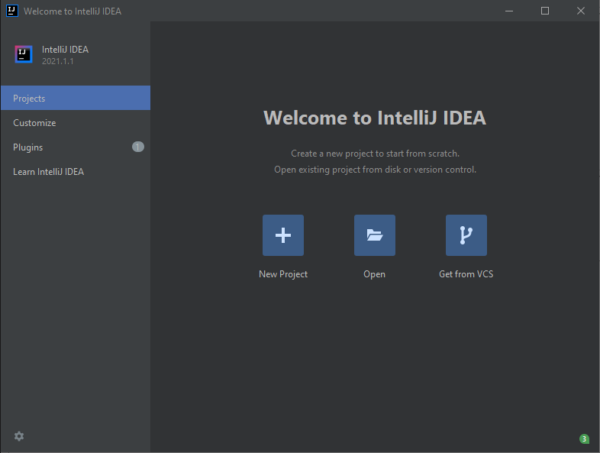
2️⃣ انتخاب Kotlin
- در منوی سمت چپ، گزینه Kotlin را انتخاب کنید.
- یک نام مناسب برای پروژه خود وارد کنید (مثلاً
FirstKotlinProject).
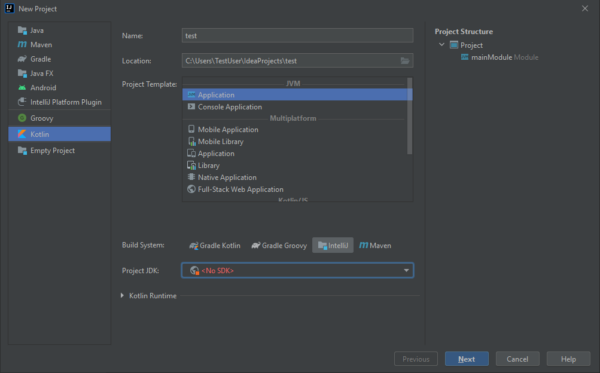
3️⃣ نصب JDK (Java Development Kit)
- Kotlin برای اجرا شدن به JDK نیاز دارد.
- روی Project JDK کلیک کنید، سپس Download JDK را انتخاب کنید.
- نسخهای مثل AdoptOpenJDK 11 را انتخاب کرده و روی Download بزنید.
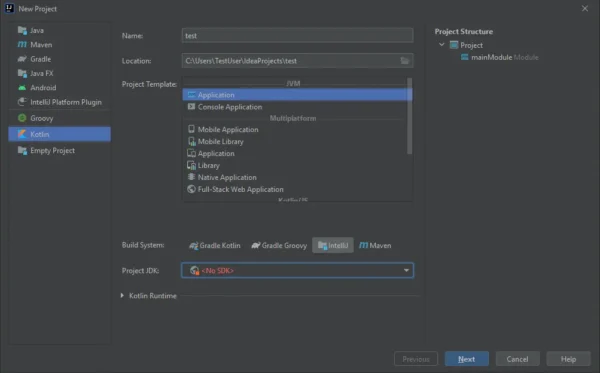
4️⃣ پایان تنظیمات
- پس از دانلود و نصب JDK، آن را از منو انتخاب کنید.
- روی Next و سپس Finish کلیک کنید تا پروژه ایجاد شود.
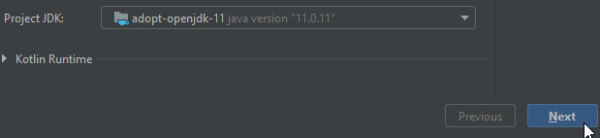
ایجاد اولین فایل Kotlin
حالا که پروژه را راهاندازی کردید، وقت آن رسیده که اولین کد Kotlin خود را بنویسید!
1️⃣ در داخل پروژه، پوشه src (مخفف Source) را باز کنید.
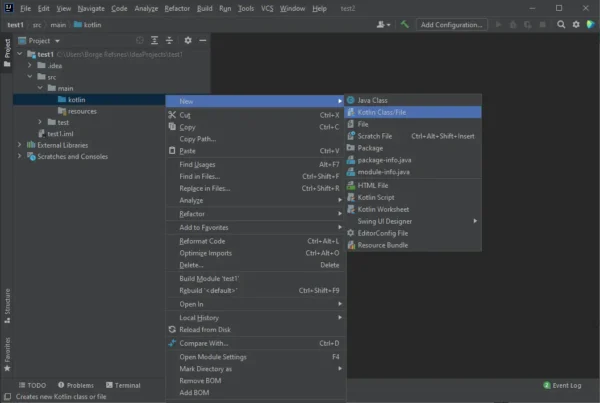
2️⃣ روی File کلیک کنید و یک فایل جدید ایجاد کنید.
3️⃣ نام فایل را Main.kt بگذارید.
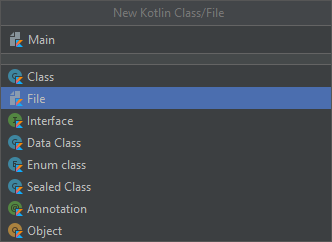
🎉 تبریک! شما اولین فایل Kotlin خود را ایجاد کردید!
نوشتن و اجرای اولین برنامه Kotlin
حالا داخل فایل Main.kt، این کد را بنویسید:
fun main() {
println("Hello World")
}
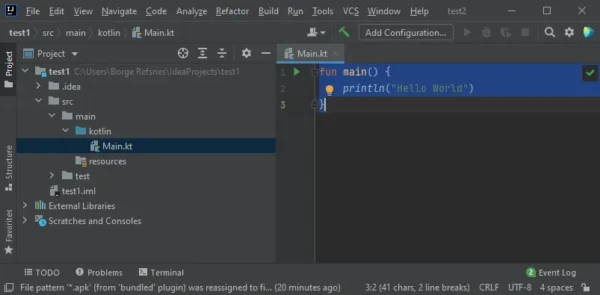
💡 توضیح کوتاه:
- تابع ()main نقطه شروع برنامه است.
- دستور println() متن
"Hello World"را در خروجی نمایش میدهد.
❓ چگونه برنامه را اجرا کنیم؟
1️⃣ روی Run در نوار بالای IntelliJ کلیک کنید.
2️⃣ گزینه Run ‘Main.kt’ را انتخاب کنید.
🔍 نتیجه اجرا:
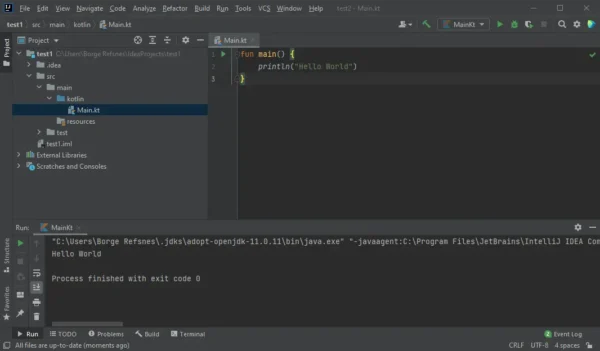
Hello World